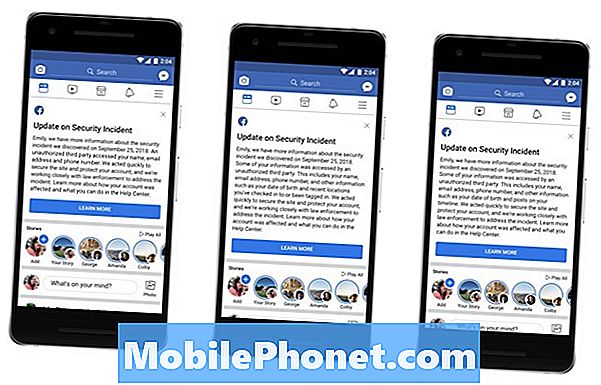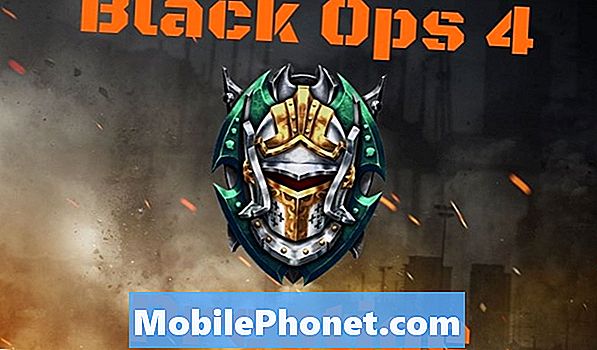เนื้อหา
ในคู่มือนี้เราจะอธิบายวิธีถ่ายภาพหน้าจอใน OnePlus 5 และใช้คุณสมบัติอื่น ๆ เช่นภาพหน้าจอเลื่อน บริษัท สมาร์ทโฟนแต่ละ บริษัท ทำสกรีนช็อตแตกต่างกันเล็กน้อยและ OnePlus มีสามตัวเลือกสำหรับผู้ใช้
ตอนนี้เจ้าของโทรศัพท์มีคำถามมากมายแล้วสิ่งหนึ่งที่เราได้ยินมากที่สุดคือการจับภาพหน้าจอหรือจับหน้าจอ นี่คือการจับสิ่งที่อยู่บนหน้าจอเพื่อบันทึกในภายหลังหรือแบ่งปันกับเพื่อนและครอบครัว
เมื่อคุณถ่ายภาพหน้าจอบน OnePlus 5 มีตัวเลือกให้แชร์ได้ทันทีแก้ไขก่อนหรือทำภาพหน้าจอเลื่อนของเว็บไซต์ทั้งหมดและชุดข้อความ นี่คือสิ่งที่คุณต้องรู้เกี่ยวกับทั้งสาม
วิธีถ่ายภาพหน้าจอใน OnePlus 5

- กด และ ถือ ลดเสียงลง และ ปุ่มเปิดปิด ในเวลาเดียวกันแล้วปล่อย
- คุณจะเห็นและได้ยิน จับภาพหน้าจอ
- ตอนนี้ใช้ แถบเครื่องมือ ที่ด้านล่างของหน้าจอเพื่อ แบ่งปันแก้ไข หรือ จับภาพ ภาพหน้าจอเลื่อน
เมื่อคุณจับภาพหน้าจอคุณจะเห็นได้ยินและได้รับการแจ้งเตือนในแถบเลื่อนลง แถบเครื่องมือป๊อปอัปจะช่วยให้คุณสามารถแบ่งปันได้ทันทีด้วยปุ่มที่ด้านล่างซ้าย นอกจากนี้ให้คลิกปุ่มแก้ไขดินสอสำหรับชุดเครื่องมือเต็มรูปแบบเพื่อปรับแต่งภาพ นี่คือที่สมบูรณ์แบบสำหรับการแบ่งปันภาพถ่ายตลก, วงข้อความในอีเมลหรือวาดภาพ
วิธีถ่ายภาพหน้าจอเลื่อนบน OnePlus 5
ถัดไป OnePlus เสนอคุณสมบัติ "ภาพหน้าจอเลื่อน" ที่เป็นประโยชน์ การดำเนินการนี้จะจับภาพหน้าจอต่อเนื่องจนกว่าคุณจะบอกให้หยุดช่วยให้คุณจับภาพได้มากกว่าที่คุณเห็นบนหน้าจอในช่วงเวลาใดก็ตาม สิ่งนี้มีประโยชน์สำหรับการบันทึกการสนทนาทั้งหมดของข้อความการบันทึกเว็บเพจแบบเต็มหรืออีเมลที่ยาว
- กดและ ถือ ลดเสียงลง และปุ่มเปิดปิด ในเวลาเดียวกันแล้วปล่อย
- คุณจะเห็นและได้ยินจับภาพหน้าจอ
- แตะเบา ๆ บน ภาพหน้าจอเลื่อน ที่ด้านล่างขวาของแถบเครื่องมือป๊อปอัป (ไอคอนรูปสี่เหลี่ยมผืนผ้าโทรศัพท์)
- โทรศัพท์จะ เลื่อนโดยอัตโนมัติ และ ถ่ายภาพหน้าจออย่างต่อเนื่อง
- แตะเบา ๆ หน้าจอเพื่อ หยุด
นอกจากนี้ OnePlus 5 จะหยุดถ่ายภาพหน้าจอเมื่อถึงขนาดไฟล์สูงสุดหรือถึงจุดสิ้นสุดของหน้า เป็นหลักมันทำงานทั้งหมดให้คุณและสะดวกมาก มันบันทึกโดยอัตโนมัติและตอนนี้คุณสามารถแก้ไขหรือแชร์ภาพหน้าจอเหมือนภาพอื่น ๆ
วิธีใช้ท่าทางหน้าจอ OnePlus 5
สุดท้าย แต่ไม่ท้ายสุด OnePlus เสนอรูปแบบการจับภาพหน้าจอที่ง่ายกว่าปุ่มผสมที่กล่าวถึงข้างต้น นี่เป็นวิธีการปัดนิ้วที่คุณต้องเปิดใช้งานในการตั้งค่าก่อน
- มุ่งหน้าไปที่การตั้งค่า จากแอพในหน้าจอหลักถาดแอพหรือดึงแถบการแจ้งเตือนลงและแตะที่ปุ่มการตั้งค่ารูปเฟือง
- หา และเลือก ท่าทาง
- เปิด ท่าทางหน้าจอสามนิ้ว
- ไปที่หน้า คุณต้องการที่จะจับและ เลื่อนลง บนหน้าจอด้วย สามนิ้ว
- ตอนนี้เพียงแค่แบ่งปันแก้ไขหรือถ่ายภาพต่อเนื่องตามคำแนะนำด้านบน
ภาพหน้าจอเป็นเครื่องมือที่มีประโยชน์อย่างยิ่งและตอนนี้คุณรู้วิธีการใช้ประโยชน์จากคุณลักษณะนี้ทั้งสามวิธีใน OnePlus 5 แล้ว
ในขณะที่คุณอยู่ที่นี่ลองดูชุดปัญหาและการแก้ไข OnePlus 5 หรือรับกรณีจากสไลด์โชว์ของเราด้านล่าง
15 สุดยอด OnePlus 5 คดี